Windows 8'de Ebeveyn Denetimi özelliğini kullanmak, çocuklarınızın bilgisayar etkinliğini izlemenize yardımcı olur. İşte kurulum ve kullanımı bir bakış.
Windows 8 için Ebeveyn Denetimlerini kullanmak, çocuklarınızın bilgisayar etkinliğini izlemenize yardımcı olur. İşte kurulum ve kullanımı bir bakış.
Bu, Vista'da tanıtılan ve Windows 7 de.
Bir Windows 8'de Yeni Kullanıcı hesabı, kurulum seçeneklerinden biri Ebeveyn Denetimlerini yapılandırmaktır. Yaşınıza uygun olmayan oyunları engellemenizi sağlar, belirli programları engelle ve çocuklarınızın bilgisayarı ne kadar süre kullanabileceği konusunda zaman sınırları belirleyin.
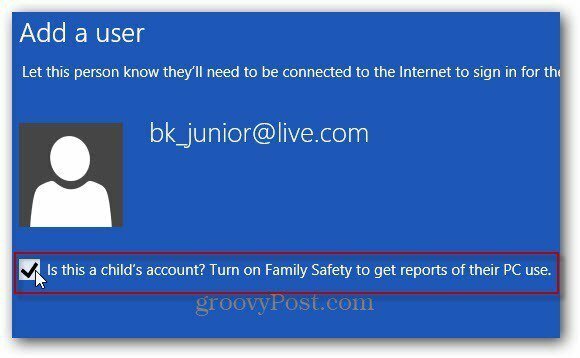
Ebeveyn Denetimlerine şu şekilde erişebilirsiniz: klavye kısayolunu kullanma Metro arama ekranını açmak için Key + W tuşlarına basın. Ardından: Ebeveyn yazın ve Herhangi Bir Kullanıcı için Aile Güvenliğini Ayarla'yı tıklatın.
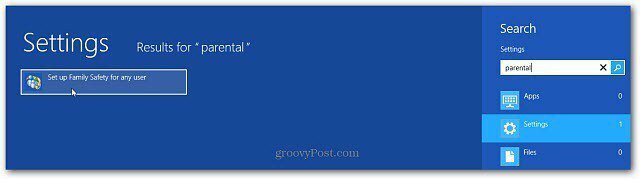
Ebeveyn Denetimlerini etkinleştirdikten sonra, paneline Masaüstünden erişebilirsiniz. Ebeveyn Denetimleri eklemek istediğiniz çocuk hesabını tıklayın.
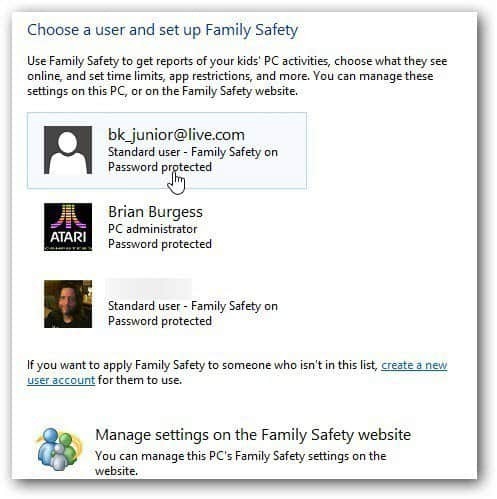
Şimdi çocuğunuzun bilgisayarı nasıl kullanabileceğini ayarlayın. Aile Koruması'nın açık olduğundan emin olun. Ardından bir Etkinlik Raporu seçmek de isteyebilirsiniz.
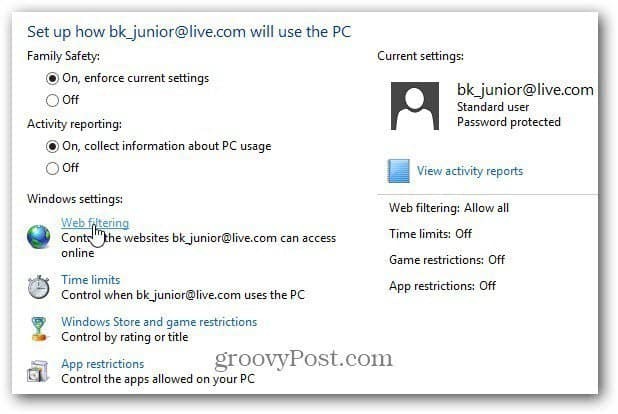
Web Filtreleme, çocuklarınızın çevrimiçi ortamda neleri görüntüleyebileceğine ilişkin kurallar belirlemenize olanak tanır. Seçtiğiniz seçenek çocuklarınızın yaşına ve en iyi kararınıza bağlıdır. Belirli siteleri izlemelerini istiyorsanız Yalnızca İzin Verilenler Listesini seçin. Küçük çocuklar için akıllıca olan başka bir ayar Dosya İndirmelerini Engellemektir, kök virüsünüzü ücretsiz tutmanıza yardımcı olacaksınız.
Bu, Ebeveyn Denetimlerinin sağladığı siteleri sınırlamak için en uç ayardır. Çocuklarınızla olan yaş ve güven faktörüne bağlı olarak, Çocuk Dostu veya Genel Ayarlar'ı seçmek daha uygun olabilir.
Ebeveyn Denetimi ayarlarının tümü Yetişkinlere Uygun temalı içeriği engeller.
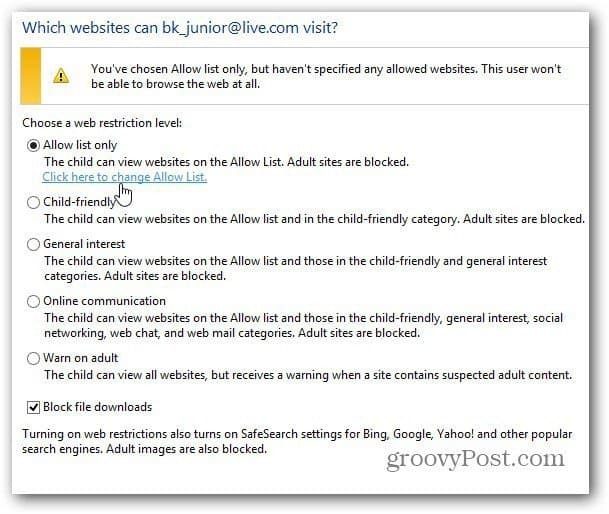
Şimdi ziyaret etmelerine veya engellemelerine izin vereceğiniz siteleri yazın. Açıkçası, web'deki her siteye giremezsiniz, bu nedenle izin vermediğiniz her şey engellenir. Ardından ek siteleri de engelleme gücüne sahip olmanız gerekir. Örneğin, gençlerinizin Facebook'ta olmasına izin vermek istemeyebilirsiniz.
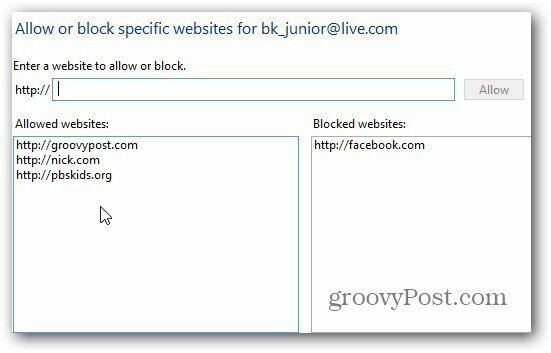
Çocuğunuz PC'yi kullanırken, yalnızca izin verdiğiniz web sitelerini ziyaret edebilir. Bir siteye izin verilmezse, aşağıdaki iletiyi alırlar. Size sitenin bir e-postasını ve onaylamak isteyip istemediğinizi soran İzin İste düğmesini tıklayabilirler.
Veya işteyseniz çocuk dostu diğer sitelere göz atabilirler.
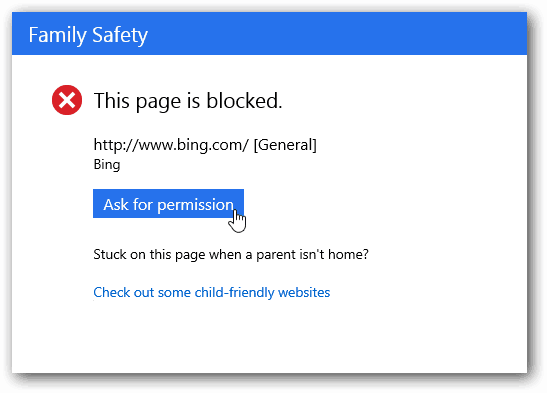
Zaman Sınırları, bilgisayarı kullanabilecekleri günün saatlerini ayarlamanızı sağlar. En etkili çözümü Sokağa çıkma yasağı kullanmaktır. Bu, çocuklarınızın PC'ye erişebileceği günün saatlerini planlamanızı sağlar.
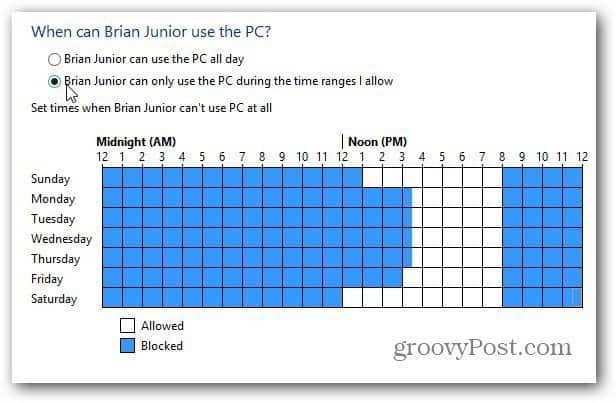
PC'ye izin verilmeyen bir zamanda erişmeye çalışırlarsa, aşağıdaki mesaj görüntülenir. Daha fazla zaman istiyorlarsa, ebeveynlerin iznine ihtiyaçları olacak.
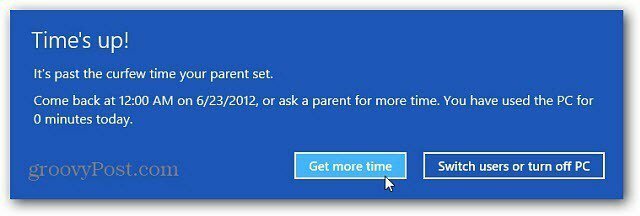
Sayfalar: 12


